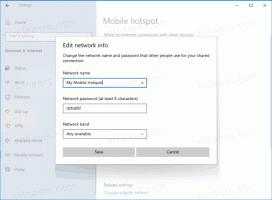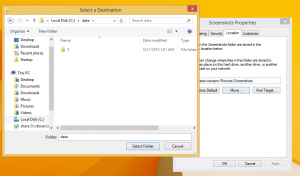Windows10バージョン1803のアップグレードを遅らせる方法
多くのユーザーは、「Redstone4」または「SpringCreatorsUpdate」としても知られるWindows10バージョン1803へのアップグレードを遅らせることに関心を持っています。 これには多くの理由があります。 ほとんどのユーザーは、既存のセットアップを邪魔したくないし、バージョン1803によってカスタム設定が再びリセットされることも望んでいません。 これは、Windows10バージョン1803へのアップグレードを延期する公式の方法です。
Windows 10では、ユーザーはオペレーティングシステムに届く更新を遅らせることができます。 このオプションは、次の機能更新を延期するために使用できます。 これがその方法です。
に Windows10バージョン1803へのアップグレードを遅らせます。 以下をせよ。
- を開きます 設定アプリ.
- [更新とセキュリティ]-> [WindowsUpdate]に移動します。
- 右側で、[詳細オプション]をクリックします。
- 次のページの[更新をインストールするタイミングを選択する]で、[ 半年ごとのチャネル(ターゲット) また 半年ごとのチャネル. ドロップダウンリストのオプション(注を参照)。
- さて、どのくらいの期間を選択します 機能の更新を延期する. このオプションは、0〜365日に設定できます。 機能の更新により、Windows10の新しいビルドがインストールされます。
したがって、Windows 10バージョン1803を可能な限り遅らせるには、半年ごとのチャネルを選択し、365日を設定する必要があります。 これらのオプションを使用して、オペレーティングシステムの新機能の更新を16か月間ブロックします。
注:更新チャネルをから切り替えることができます 半年ごとのチャネル(ターゲット) また 半年ごとのチャネル. とは異なり 半年ごとのチャネル(ターゲット)、 NS 半年ごとのチャネル 機能の更新は、一般にリリースされるとすぐには取得されません。 この再配布モデルにより、このブランチに配信される更新はより洗練され、安定しています。 そのため、機能の更新がPCにインストールされるまでに追加の時間がかかります。
また、延期することができます 品質の更新 もし必要なら。 それらはまた何日も延期することができます:0-365日。 これらの更新は、現在インストールされているWindows10のビルドの毎月の累積的な更新です。
機能の更新は、少なくとも4か月延期されます。 半年ごとのチャネル. このオプションは特定の場合は利用できないことに注意してください Windows10エディション. この場合、次のレジストリ調整を使用できます。
Windows 10Homeの機能と品質の更新を遅らせる
- を開きます レジストリエディタアプリ.
- 次のレジストリキーに移動します。
HKEY_LOCAL_MACHINE \ SOFTWARE \ Microsoft \ WindowsUpdate \ UX \ Settings
レジストリキーに移動する方法を見る ワンクリックで.
- 右側で、変更して新しい32ビットDWORD値を作成します BranchReadinessLevel.
注:あなたが 64ビットWindowsを実行している それでも、32ビットのDWORD値を作成する必要があります。
半期チャネル(ターゲット)の値データを10進数で10に設定します。 更新ブランチを半年ごとのチャネルに切り替えるには、値データ20を使用します。 - 新しい32ビットDWORD値を変更または作成します DeferFeatureUpdatesPeriodInDays. 10進数の値データを、機能の更新を延期する日数に設定します。 有効な範囲は0〜365です。
- 新しい32ビットDWORD値の作成の変更 DeferQualityUpdatesPeriodInDays 10進数の値データを、品質の更新を延期する日数に設定します。
- Windows10を再起動します.
それでおしまい。